Легендарная «шарманка»
Содержание:
Помощь
Для тех, у кого возникают трудности с установкой «Виртуальной шарманки» на OS GNU/Linux, имеется краткая инструкция. Ознакомиться с ней можно здесь.
Материал прислал: Илья г.Калуга. Спасибо за проделанную работу.
Некоторые пользователи задаются вопросом, как запустить шарманку в MAC OS? Один из пользователей шарманки протестировал множество приложений, нашел наиболее стабильно работающее и прислал письмо, где предлагает подробное описание.
Максим, спасибо за проделанную работу.
Скачайте присланный Вам по электронной почте архив и откройте его

Скопируйте файл «ham.pswd» в ту же папку, где находится файл tiparadio.exe и перезапустите программу.
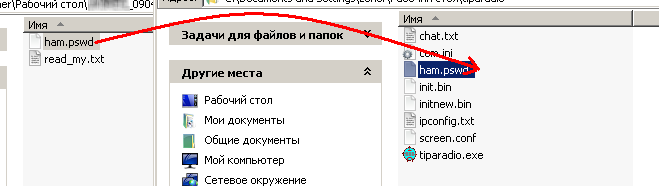
После перезапуска название программы изменится с «Виртуальная шарманка» на «Виртуальное радио». Это оповестит Вас о том, что ключ заработал и все ограничения с программы сняты.

Теперь Вам стал доступен для передачи «Диапазон повешенной культуры общения», который был выделен специально для радиолюбителей, имеющих право выхода в реальный эфир.
Если Вы сами не можете справиться с восстановлением, обратитесь за помощью к модераторам проекта на канале технической поддержки (сервер 10, канал 9110).
После длительного неиспользования шарманки вы можете столкнуться с тем, что нет соединения с серверами, при этом нет никаких оповещений о блокировке (бане). Связано это с тем, что некоторые старые версии могут быть несовместимы с последними. Для исправления этой проблемы скачайте новый архив, извлеките из него файл tiparadio.exe и замените его в папке с шарманкой.
Если Вы изначально устанавливали версию для неопытных пользователей, то достаточно также скачать новую версию (для неопытных) и переустановить, кликнув дважды по скачанному файлу. При такой установке просто заменятся все основные файлы, не затрагивая ключа и всех производимых ранее настроек.
В обоих случаях, при обновлении вручную, шарманка должна быть закрыта. В противном случае операционная система не позволит заменить файл.
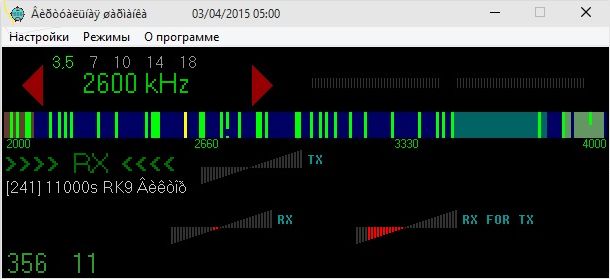
В большинстве случаев это возникает из-за отсутствия в Windows русскоязычных шрифтов, а также не настроены региональные стандарты.
Перезапустите Шарманку. Если отображение кириллицы не установилось, возможно, придется перезагрузить компьютер.
PS/ Возможно, потребуется установить флажок и для кодировки «20866 (русская КОИ8)».
Если Вы хотите транслировать сигналы из эфира через «Виртуальную Шарманку» с помощью RTL-SDR приёмника, возможно, пригодится подробная инструкция
Источник
Обработка звукового сигнала
Существует много вариантов обработки звукового сигнала с микрофона. Ниже описан один из вариантов, как это сделать в виртуальной шарманке. Для начала необходимо скачать программу BREVERB 2. Программа бесплатна и не требует регистрации.
Итак, скачали. установили её. Теперь о настройках: Запустите программу и в первую очередь закройте левую панель — она нам ни к чему (отмечено на скриншоте желтым цветом).

Затем, открываем окно свойств, кликнув мышкой в левом верхнем углу на кнопке «Options». В открывшемся окне необходимо определить источники входа и выхода звука. При правильно настроенном входе индикатор уровня должен реагировать на звуковой сигнал.
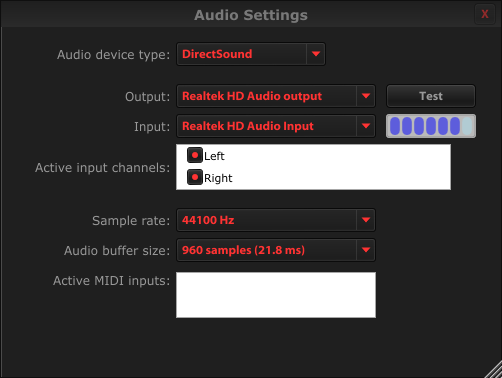
После того, когда рабочие входы и выходы определены, закрываем окно свойств и начинаем настраивать желаемый звуковой сигнал, переключая в выпадающем меню эффекты и перемещая движки регуляторов на нижней панели.
По окончании настройки можно закрыть нижнюю панель кликнув левой кнопкой мыши по стрелочке (отмечено на скриншоте желтым цветом).
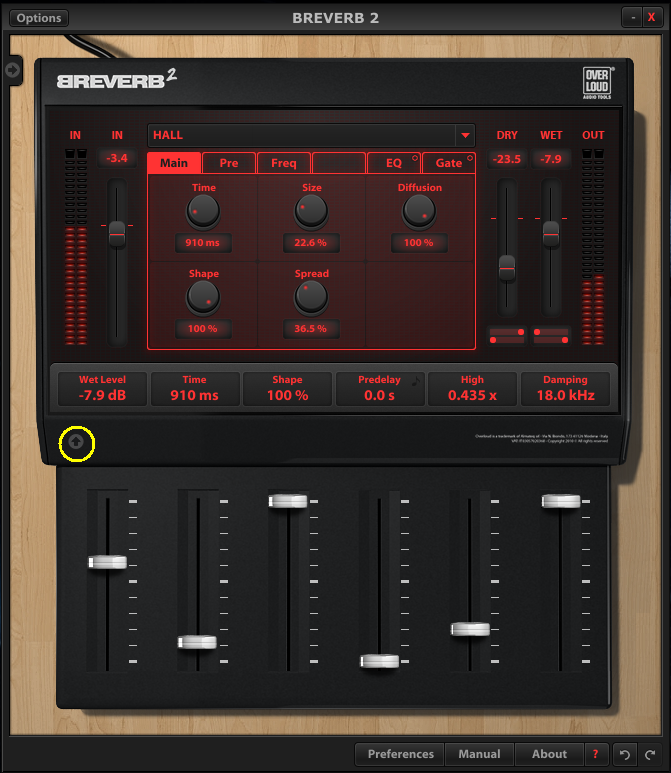
Ну вот, собственно, и все. Как Вы убедились, нет ничего сложного.
PS/ Маленькая подсказочка. для эффекта «HALL» наиболее подходящим вариантом будет полное отключение движка «Predelay» (в четвертом столбике).
Источник
LiveInternetLiveInternet
—Рубрики
- 3 D (17)
- САЙТ ПРЕЗИДЕНТА (4)
- (0)
- fiash открытки. (54)
- АНЕКДОТЫ (49)
- АСТРОЛОГИЯ (39)
- гороскоп (32)
- солнечная активнасть (1)
- В МИРЕ ИНТЕРЕСНОГО (100)
- интересные факты (21)
- история (9)
- мифы и легенды (59)
- ВИДЕО (7)
- аудиокниги (7)
- ГАДАНИЕ (11)
- ДЕТИ (7)
- ДИЕТА. (5)
- ДЛЯ БЛОГА (156)
- HTML шпаргалка (1)
- анимации зимние (1)
- всё (1)
- генераторы (10)
- двигающийся текст (1)
- клик.блог (1)
- клипарт (28)
- кнопочки переходы (1)
- код для картинок (2)
- красивый текст (3)
- обои (5)
- Открыточки. поздравления. (2)
- плеер (12)
- разделители (17)
- рамочки (3)
- Скруглитель — онлайн фоторедактор (1)
- схемы (11)
- фоны (25)
- Эффект воды и волн без фотошопа. (2)
- ДЛЯ ДОМА. (848)
- вязание (358)
- рукоделие (65)
- мыло (1)
- дизайн (51)
- советы (99)
- ШЬЁМ (199)
- ЖЕНСКИЕ СЕКРЕТЫ (6)
- ЖИВОПИСЬ (85)
- ЖИВОТНЫЕ. (20)
- ЗАКОН (57)
- почта (1)
- ЗДОРОВЬЕ (93)
- диета (5)
- Расшифровка анализов (1)
- ИГРЫ (20)
- ИНТЕРНЕТ (33)
- антивирус (1)
- блокируем рекламу (1)
- ИНФОРМЕР (11)
- ИСКУССТВО (34)
- КОММЕНТЫ. (4)
- КОМПЬЮТЕР (205)
- коды символов (1)
- прогграммы (3)
- телефон (5)
- чистка (2)
- кроссворды (1)
- КУЛИНАРИЯ (1111)
- заготовки (57)
- варенье (22)
- капуста (18)
- торт (17)
- вино (14)
- супы (9)
- кулинар.энциклопедия (8)
- мороженое (7)
- аджика (3)
- желе (3)
- хлеб (2)
- аудиокнига » Тайны хорошей кухни» (1)
- кетчуп (1)
- фарш (1)
- галушки (1)
- выпечка (168)
- изд.из мяса (242)
- напитки (25)
- пасха (29)
- пельмени,вареник (6)
- приправа (10)
- рыба (78)
- салаты (66)
- сало (5)
- соус (14)
- сыр (12)
- томаты (1)
- МАГИЯ. (36)
- Эзотерика (25)
- мода (69)
- МУЗ.ОТКРЫТКИ (14)
- МУЗЫКА (12)
- ПЛЕЕР. (4)
- ПОГОДА (2)
- ПОЖЕЛАНИЯ. (6)
- ПОЗДРАВЛЕНИЯ (16)
- Портал государственных услуг (1)
- ПРАЗДНИКИ. (52)
- ПРИТЧА (113)
- РАДИО (3)
- РЕЛИГИЯ. (63)
- молитвослов (1)
- САД И ОГОРОД (1)
- САЛОН КРАСОТЫ. (39)
- сонник (1)
- СТИХИ (83)
- ТВ (32)
- ТЕСТЫ. (131)
- ФРАЗЫ ЖИЗНИ (55)
- ЧАСИКИ. (9)
- ШОУ БИЗНЕС (9)
- ЭНЦИКЛОПЕДИЯ (94)
- ЮМОР,ПРИКОЛЫ (54)
—Приложения
- Всегда под рукойаналогов нет ^_^ Позволяет вставить в профиль панель с произвольным Html-кодом. Можно разместить там банеры, счетчики и прочее
- ОткрыткиПерерожденный каталог открыток на все случаи жизни
- Онлайн-игра «Большая ферма»Дядя Джордж оставил тебе свою ферму, но, к сожалению, она не в очень хорошем состоянии. Но благодаря твоей деловой хватке и помощи соседей, друзей и родных ты в состоянии превратить захиревшее хозяйст
- БитвыУ кого лучше дизайн ногтей? Кто мужественнее? Кто больше ЭМО? У кого друзья невероятнее отрываются? ЭТО РЕШИТ БИТВА!!
- Я — фотографПлагин для публикации фотографий в дневнике пользователя. Минимальные системные требования: Internet Explorer 6, Fire Fox 1.5, Opera 9.5, Safari 3.1.1 со включенным JavaScript. Возможно это будет рабо
Трансляция музыки на Win7/8/10
Не на всех операционных системах стереомикшер поддерживает возможность перенаправления звукового потока от одной программы к другой. Для этого существуют соответствующие программы, но не все справляются с поставлнной задачей.
В нашем случае подойдёт всего лишь драйвер для программы VAC (Virtual Audio Cable). Данная версия виртуального кабеля была разработана ещё на заре создания полноценной программы и поддерживает только одно перенаправление, а потому является бесплатной версией. Но нам и этого будет более, чем достаточно. Скачайте драйвер и распакуйте архив.
Виртуальный кабель — это сторонняя программа и к автору «Виртуальной шарманки» никакого отношения не имеет. Устанавливается по желанию пользователей.
Для установки драйвера выберите установочный файл, соответствующий вашей операционной системе: для 32-bit — VBCABLE_Setup.exe для 64-bit — VBCABLE_Setup_x64.exe
Если захотите установить Control Panel, то запускаете VBCABLE_ControlPanel.exe. Этот дистрибутив сам определит версию операционной системы. Но зачем нам лишний мусор на компьютере, тем более, что приложение не русифицировано и практически бесполезно? Все настройки легко можно определить в стандартном окне настроек звуковых устройств. Поэтому запускаем установку непосредственно драйвер.
Перед началом установки операционная система может выдать окно с вопросом от разрешении установки данного драйвера: устанавливаем флажок напротив «Всегда доверять этому источнику» и жмём далее. После установки драйвера рекомендуется перезапустить компьютер, чтобы изменения вступили в силу.
Теперь, когда драйвер установлен, можно кликнуть правой кнопкой мыши по динамику в трее около часов и вызвать диспетчер звуковых устройств (скриншот слева).
При открытии диспетчера звуковых устройст мы можем наблюдать ещё одно устройство, которого ранее не было — это и есть только что установленный виртуальный аудиокабель (скриншот ниже).
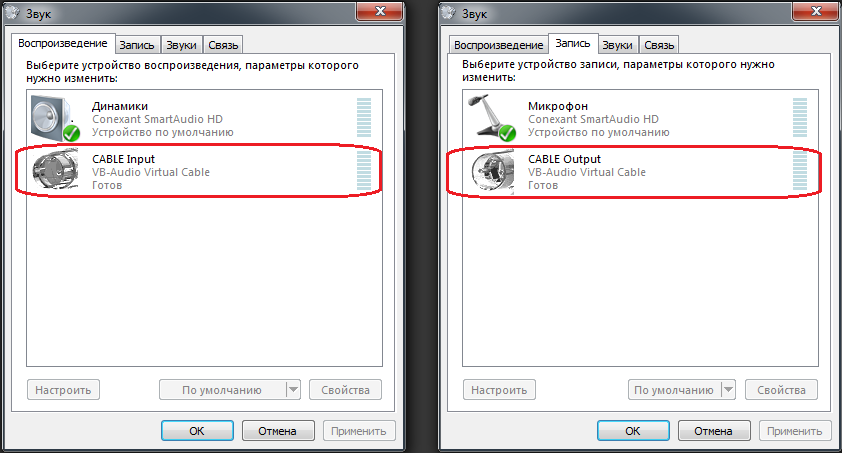
Осталось дело за малым: настроить аудиоплейер и шарманку на соответствующие входы/выходы.Покажу на примере настроек AIMP: в настройках воспроизведения выбираем «Cable Input» и сохраняем выбор. При этом звук с плейера в динамиках пропадёт, звуковой поток будет перенаправлен на вход виртуального кабеля.
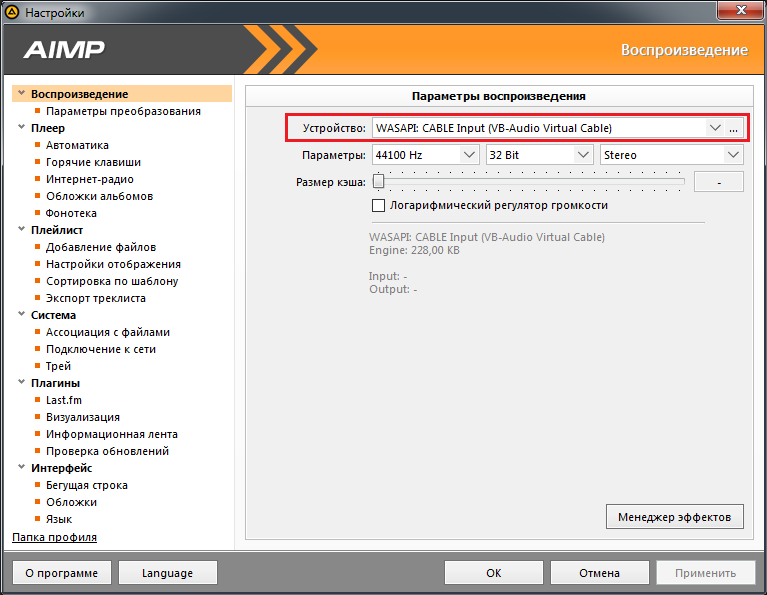
На шарманке, в свою очередь, в качестве источника звука выбираем «Cable Output». Такая своеобразная «цепочка», в виде последовательного включения получается.
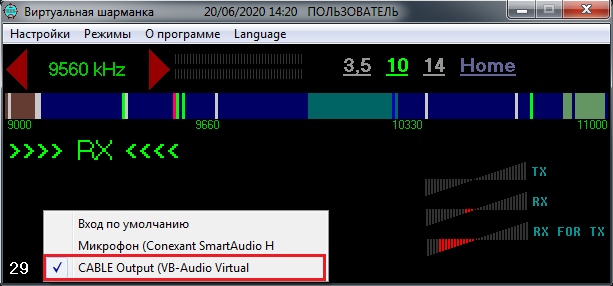
В любой момент на шарманке можно переключиться с «кабеля» на микрофон и обратно. Для контроля своего вещания можно задействовать функцию «Контролировать свою передачу (Control)» на шарманке или запустить вторую шарманку.
Чтобы в аудиоплейере вернуть звук на динамики, достаточно также войти в настройки плейера, выбрать устройство, которое было установлено изначально и наслаждаться музыкой уже вне виртуального эфира.
Благодаря такому решению перенаправления звуковых потоков, можно одновременно, например, транслировать или записывать музыку на одной виртуальной частоте, а на другой, со вторым экземпляром шарманки, общаться или просто слушать других пользователей.
Виртуальный аудиокабель достаточно удобен и работает не только с плейерами, но и с многими другими программами, поддерживающими изменение входа/выхода звуковых устройств.
Источник
Виртуальная Шарманка
Программа ‘Виртуальная Шарманка’ предназначена для голосового общения через
интернет. Качество передачи можно регулировать в широких пределах, поэтому
программа подходит для общения через микрофон компьютера,
для трансляции ‘круглых столов’ из эфира, так и для музыкальных передач.
Устанавливать программу (в классическом понимании) не требуется. Скачайте
архив, распакуйте единственный файл в любую папку на диске компьютера.
Запустите файл двойным кликом мышки, откроется окно программы.

Основное окно программы.
3.5 7 10 14 — это сервера.
14150kHz — виртуальная частота на которой вы находитесь.
Правее от частоты мы видим уровень своего сигнала во время передачи.
Ниже, вертикальные полоски, это работающие станции. Кликните по полоске мышкой, чтобы слушать станцию.
<<<TX>>> (или RX) — индикатор вашего приёма или передачи.
Ниже расположены индикаторы уровня различных сигналов в виде бабочки, на
картинке их три.
Между индикаторами выводятся названия станций которые передают.
Установить текст можно через меню ‘Настройки’ → ‘Ваше имя’.

Проверяйте обновления программы, выбрав соответствующий (самый нажний)
пункт в меню на картинке.

Меню с основными режимами программы.
Не забывайте нажать на пункт ‘Амнистировать всех запрещённых’,
если вы хотите слышать все станции.
Для работы микрофоном и бесед, выбирайте низкийе уровни битрейта
(8000, 10000, 11025) выше нет смысла. Если у вас есть стерео-микрофон,
используйте его возможности и включите стерео режим
Хочу обратить внимание
что большенство гарнитур имеют моно-микрофоны. Звуковые карты в компьютерах
(как правило) не поддерживают стерео с микрофонного разьёма
Учтите это!

Не ставьте высокие уровни дискретизации, без необходимости! Если звуковая карта
на компьютере вашего корреспондента не поддерживает указанную вами дискретизацию —
он не сможет принять ваш сигнал! Для голоса используйте 8000, 10000 или 11025Гц.

Выбор звуковой карты для сигнала с микрофона.
Кликните по левой стороне окна программы, правой кнопкой мыши.

Выбор звуковой карты для наушников или динамиков.
Кликните по правой стороне окна программы, правой кнопкой мыши.
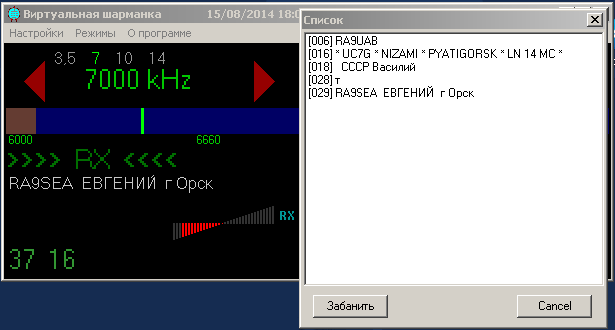
Чтобы не слышать (забанить) надоедливую станцию, нажмите F8, откроется окно,
выберите её в списке и нажмите кнопку ‘Забанить’. Чтобы опять её слышать,
зайдите в ‘Режимы’ и выберите ‘Амнистировать всех запрещённых’.
Запустить программу в режиме шлюза, между интернетом и радиоэфиром, можно так:
Идите в меню ‘Режимы’ и включите пункт ‘Включить VOX’, далее зайте в меню
‘Com порт’ выберите пункт ‘Включить COM порт’ и ‘DTR и RTS,’ жмём ОК.

После этих манипуляций, подключаем
интерфейс и настраиваем уровни звука на
приём и передачу с реальной радиостанцией. Включать шлюз в эфир можно на
LPD/PMR частотах с помощью маломощной радиостанции (500мВт на PMR и 10мВт на LPD).
Это не нарушает действующего законодательства.
Круглые столы радиолюбителей Ставрополья и Кавказа транслируются в ‘шарманку’
на частоте 3550кГц, по четвергам и субботам, начало в 21МСК.
Ссылки:
Сайт tiparadio.ru
Информация об авторе
ua6hjq
Настройки
Выбор звуковых устройств производится нажатием правой кнопки мыши в левой или правой части окна программы. В левой части окна выбирается устройство входа, а в правой — выхода. Те же самые функции можно выбрать через меню программы: «Настройки»→«Вход звука» (или «Выход звука»).
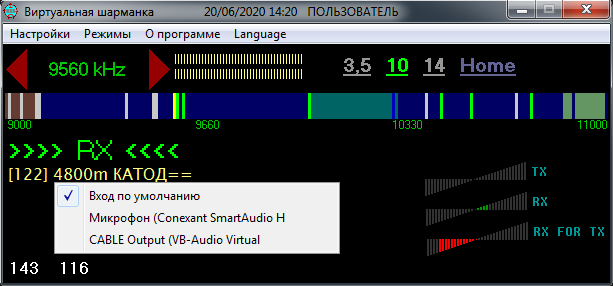
 11
11
От выбранного Вами параметра зависит только Ваша передача. На прием этот параметр никак не влияет.
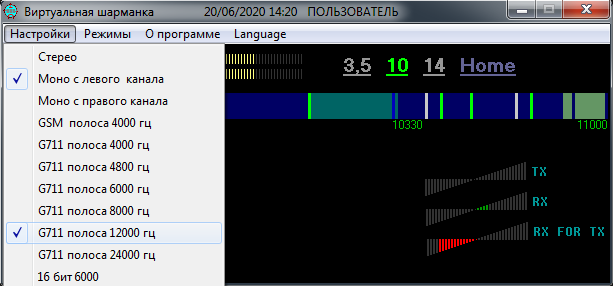
*Внимание! Если качество вашего интернет-соединения неважное, не рекомендуется выбирать максимальные параметры. Можно выбрать режим «GSM полоса 4000 Гц». Частотная характеристика звукового сигнала при этом сильно сужается, большой скорости не требуется, но для общения этого вполне достаточно
Частотная характеристика звукового сигнала при этом сильно сужается, большой скорости не требуется, но для общения этого вполне достаточно.
PS/ При достижении 45 слушателей в канале, автоматически включается ограничение — «G711 полоса 8000 Гц». При достижении 90 слушателей в канале, автоматически включается ограничение — «G711 полоса 6000 Гц и менее».
Если Вы вещаете музыку или у Вас стереофонический микрофон, можно включить режим «Стерео». Для этого пройдите в «Настройки» программы и установите флажок напротив «Стерео»
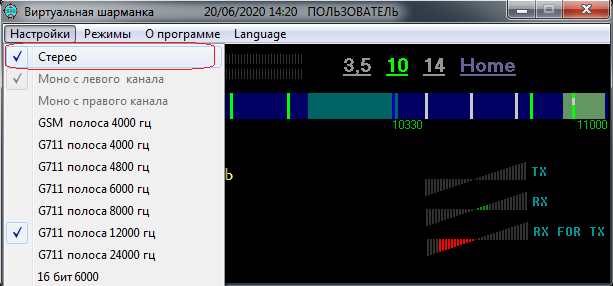
Для этого наведите курсор на правый верхний угол рабочего поля шапманки (на скриншоте показано жёлтым) и нажмите правую кнопку мыши — всплывёт небольшое окно с двумя режимами. Выберите «On Aligment WAVE».
При включении этого режима, в некоторых случаях, принимаемый звуковой поток может немного «плавать». При приёме речи это не заметно.
Если Вы собираетесь общаться с другими пользователями или вещать «музыкальноу программу», то согласно правил необходимо указать ваше имя/позывной/NickName, чтобы другие пользователи или слушатели смогли вас опознавать. Клик по пункту «Ваше имя» откроет дополнительное окошко, в котором будет соответствующее поле для ввода данных..
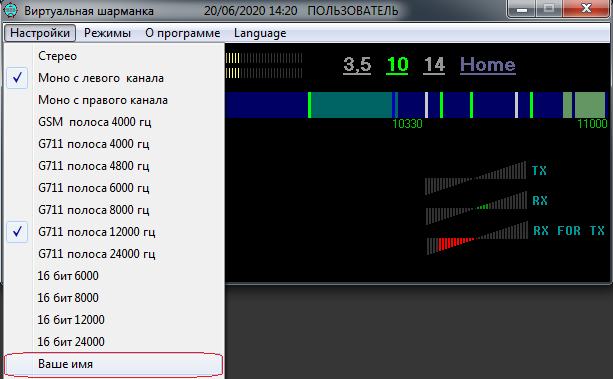
Внимание! Подпись возможна только на свободном канале. Ограничение полосы предназначено только для тех, кто подключает радиостанцию к шарманке, и только при необходимости
За злоупотребление этой функцией модератор имеет право заблокировать Вас на сутки.
Подписание частоты даёт возможность быть модератором в своём канале и наводить «порядок» в нём независимо от того, слушают ли вас основные модераторы, или нет.
Мгновенное перемещение по каналам осуществляется установкой курсора на полосу (в «панорамном индикаторе»), занимаемую корреспондентом, и кликом на полосе левой кнопкой мыши. При наведении курсора на зеленые полоски можно посмотреть, кто именно работает на том или ином участке диапазона.

После выбора этого пункта, около каждого элемента окна появятся звездочки. Перемещая их можно переместить выбранный элемент куда Вам нравится.
При наведении курсора на звездочку и нажатии правой кнопкой мыши можно изменить цвет элемента.
Изменить шрифт можно нажав на звездочке среднюю кнопку мыши (колёсик мыши).
Клавишами «вверх», «вниз»,» влево», «вправо» изменяется размер окна.
Виртуальная шарманка настройка виртуального кабеля
Недорогие приёмники DVB+DAB+FM принимают частоты 24 — 1750 МГц, имеют полосу обзора 2 МГц и чувствительность 0.4 мКв. С помощью этого устройства и соответствующей антенны, вы сможете принимать сигналы радиолюбительских станций в диапазонах 144, 430, 1200 МГц, а также сигналы из LPD, PMR участков.
Важно, чтобы приёмник имел микросхемы RTL2832U + R820T и защитные диоды на антенном входе. Это обычно пишут в описании к устройству

Инсталяция rtl-sdr приёмника Установка необходимых драйверов и софта, включает в себя несколько этапов и в ручном режиме неудобна, поэтому был написан скрипт, который часть работы сделает автоматически. Скачиваем sdr-install.zip, распаковываем его в любую папку и запускаем install.bat.
Подключаем RTL-SDR приёмник к USB-порту, не обращаем внимания на предложения системы об установе драйверов. Появившиеся окна закрываем. Заходим в папку sdrsharp и запускаем файл zadig_xp.exe или zadig.exe, это зависит от используемой операционной системы.
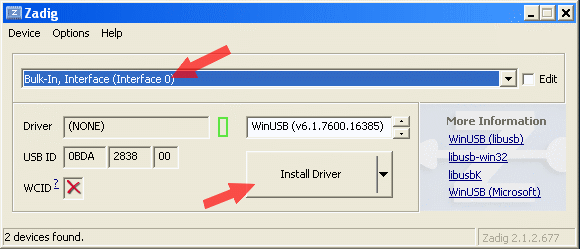
Вы увидите интерфейс установки драйвера. Выберите ваш приёмник и нажмите кнопку Install, после установки появится окно об успешном окончании, нажмите Close и крестик, для выхода из интерфейса драйвера.
Запустите файл SDRSharp.exe из папки sdrsharp. Откроется интерфейс программы. В окне Sourse, выберите пункт RTL-SDR (USB) (это ваш приёмник) и нажмите кнопку Start. Вы увидите водопад, установите нужную частоту и вид модуляции.
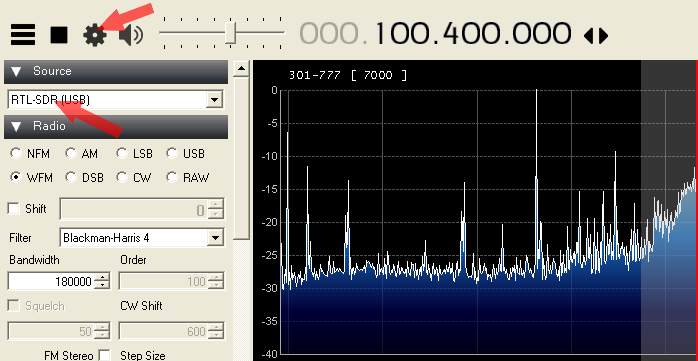
SDRSharp имеет много настроек, первым делом нажмите на иконку с шестерёнкой (красная стрелка на картинке) и поставьте галочки в пунктах RTL AGC и Tuner AGC. Если сильно нагружается процессор компьютера, уменьшите Sample Rate в несколько раз. Также, возможно придётся скорректировать Frequency correction (ppm), если частота на дисплее не соответствует фактической, расхождение может составлять 800 Гц.
Установка и настройка виртуальной ‘Шарманки’ Скачайте программу виртуальная ‘шарманка’, создайте папку sharmanka и распакуйте в неё содержимое архива. Сделайте ярлык на рабочий стол и запустите программу.
Зайдите в меню ‘Настройки’, введите ник или позывной, установите полосу (для трансляции голоса из эфира достаточно GSM). В меню ‘Режимы’, включите VOX. C помощью регуляторов установите оптимальный уровень TX. Выберите соответствующий вход.
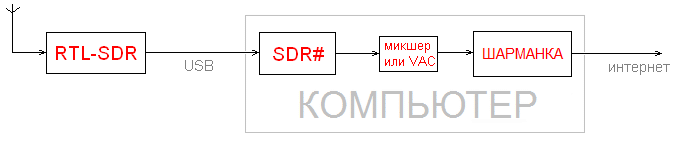
Соединение шарманки и приёмника Чтобы транслировать сигналы из эфира в сеть шарманки, нужно соединить между собой программу SDRSharp и виртуальная ‘шарманка’.
Сделать это можно через встроенный в Windows аудиомикшер. Зайдите в ‘Уровень записи’ и выберите ‘Стерео микшер’, громкость установите на максимум. Далее, общий уровень громкости динамиков компьютера, установите стандартным способом.
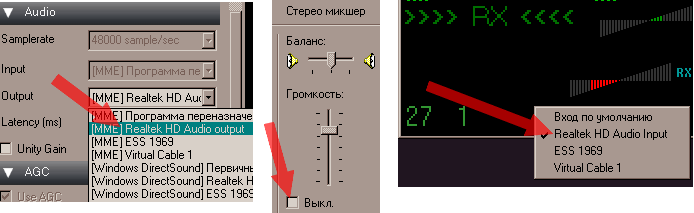
Можно использовать программу VAC (виртуальный аудио кабель), в этом случае (после установки VAC) в Шарманке и SDRSharp, в разделе Audio, выбираем пункт Virtual Cable 1. На картинке видны нужные пункты из меню
Обращаю внимание, что программа VAC платная
Особенность трансляции через аудиомикшер заключается в том, что вы будете слышать звук в динамиках компьютера. В случае выбора виртуального аудио кабеля, трансляция не будет слышна. Для трансляции голоса в виртуальной шарманке, достаточно выбрать полосу 5500 Гц или ниже. Делается это через меню ‘Настройки’. —>
Для ‘слабого’ компьютера Если ваш компьютер имеет слабый процессор и менее 1 ГГб оперативной памяти, то SDRSharp будет сильно его грузить. В этом случае, нужно использовать ‘малооборотистый’ приемник-сканер на SDR-RTL, который требует заметно меньше ресурсов.
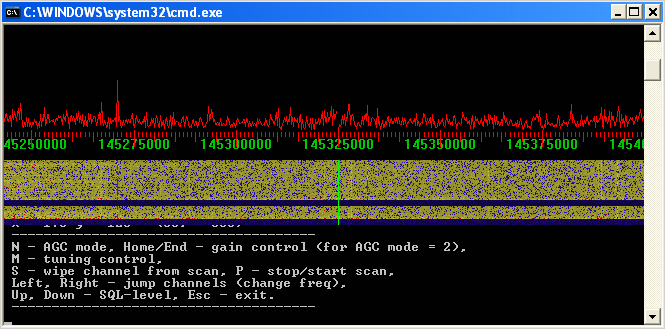
Настройка программы производится из BAT-файла. В скачанном архиве есть файл start.bat с примером. Если вы хотите слушать частоту 145.500 МГц, введите такую строку:
145500000 — частота приема в герцах FM — вид модуляции FM, AM, LSB, USB 0 — устройство вывода звука от 0 и выше (для виртуального кабеля 1) 40 — уровень шумоподавителя (PageUp включает показ уровней PageDown выключает, стрелками вверх вниз можно менять) 61 — коррекция частоты ppm (подбирать для конкретного девайса) 0 — девайс RTL от 0 и выше (если включен один rtl-sdr то 0)
Если ваш приёмник должен стоять на одной частоте, файл scan.ini нужно удалить. Иначе он будет ‘бегать’ по прописанным там частотам, также сканирование можно остановить нажав P. Подсказка по используемым клавишам выводится на экран. Выход из программы клавишей Esc.
Стыковка этого варианта приёмника с ‘Шарманкой’ происходит как и в предыдущем случае, через аудиомикшер или виртуальный кабель.
Источник
В отличие от обычного торрент-трекера, в Shareman не обязательно пользоваться первоначальным ресурсом. Приложение само предоставляет перечень доступных и безопасных файлов. Все файлы проходят проверку на отсутствие вирусов и работоспособность. Поэтому, пользоваться им просто: выбрал и скачал.
Загружая Шареман на свой девайс с ПО Андроид, вы сэкономите время, проведя его, весьма, приятно, приобретая немного новых знакомств.
Возможности современных устройств действительно поражают, а еще это дает возможность большинству разработчиков реализовывать свои идеи в лучшем виде. Так, например, достаточно популярная программа на ПК для скачивания различного мультимедиа контента, теперь появилась на Android под абсолютно аналогичным названием Shareman. Основная возможность данного приложения — это совершенно бесплатно и без каких-либо особых действий, скачивать фильмы, музыку, сериалы на свое устройство, а затем смотреть в любое время. Думаете, что где-то спрятался подвох? А его нет!
При первом запуске обязательно включите интернет, а еще лучше найдите Wi-Fi точку, поскольку, приложение будет устанавливать каталог файлов на ваше устройство. Этот процесс длится от 3-5 минут, поэтому, наберитесь мужества и терпения и не выключайте приложение. По завершении установки каталога вы увидите три основные вкладки — это Фильмы, Сериалы и Музыка. В каждой вкладки присутствует разделение на две колонки. В случае с фильмами, в первой колонке вы найдете различные жанры, а во второй — список фильмов. С сериалами практически тоже самое, только в первой колонке предоставлен список всех сериалов. Вкладка “Музыка” идентична вкладке “Фильмы”. На верхней панели вы найдете кнопку поиска, кнопку для перехода в раздел “Загрузки” и Настройки. Выбрав нужный вам фильм, вы сможете прочитать краткую информацию о фильме, а в самом низу находится самое главное — торренты, через которые вы и будете скачивать данный фильм. Но при этом вам вовсе не нужно устанавливать сторонний торрент клиент, поскольку, скачивание будет происходит прямо в приложении. Все, что вам нужно — это нажать на нужный торрент и дождаться окончания загрузки. После этого, вы можете смотреть фильм/сериал сколько угодно и когда угодно.
В настройках можно изменить место для скачивания файлов, обновить каталог файлов вручную, проверить обновления приложения (если будет новая версия приложения, то она сразу же скачается и вы сможете ее установить) и включить поддержку мобильного интернета.Shareman — это обязательное приложение в каждом смартфоне или планшете, который поможет вам с легкостью скачать фильмов/сериалов/музыки в дорогу, при этом не используя ПК. Приятного пользования!Особенности
:
- Простой интерфейс
- Огромный каталог файлов
- Выбор места сохранения контента
- Возмодность скачивать только через Wi-Fi
- Не требует регистрации и SMS
- Все файлы разделены на категории для удобства
- Не требуются сторонние загрузчики и распаковщики
- Вывод прогресса скачивания
- Возможность приостанавливать загрузки и т.п.
Разработчик: Shareman
Платформа: Android 4.0 и выше
Язык интерфейса: Русский (RUS)
Состояние: Free (Бесплатно)
Root: Не нужен
Shareman
– универсальная программа, предлагающая пользователю ряд возможностей, начиная от просмотра фильма и прослушивания музыки, заканчивая общением в чате и поиском новых знакомств. Изначально shareman позиционировался, как файлообменный клиент и часто сравнивался с полюбившимся Torrent, однако, в скором времени стало ясно, что программа находится на класс выше трекера и предлагает значительно больший функционал.
Shareman – программа, успешно совместившая в себе сразу несколько направлений с обширным рядом возможностей:
- менеджер загрузок с удобной встроенной поисковой системой;
- P2P-клиент, позволяющий находить и скачивать файлы с большей скоростью;
- встроенный каталог файлов, который обновляется при каждом запуске, что позволяет всегда быть в курсе последних новостей и следить за новинками в мире кино, музыки и IT технологий;
- чат, дающий возможность живого общения на различные темы.
Несмотря на большое количество функций, интерфейс программы очень радует даже неопытных пользователей. Разработчики постарались, чтобы с управлением Шареман справился любой пользователь, даже новичок в общении с компьютером.
Shareman (Шареман) — это бесплатная программа для поиска, загрузки и расшаривания файлов, выполненная в виде файлообменного клиента со встроенным каталогом и чатом.
Скачивание файлов с различных источников является процессом довольно утомительным. Большинство людей недовольны рекламой и сложностью поиска мультимедийных материалов. Кроме того, очень часто приходится ждать очереди, чтобы скачать нужный файл, а сама загрузка производится на медленной скорости. Отличие программы Shareman от типичных файлообменников в том, что можно быстро найти и загрузить на высокой скорости желаемый фильм, сериал, музыкальный альбом или игру.
У программы богатый функционал, который дорабатывается с каждой новой версией. Кроме главной возможности – доступу к богатейшему хранилищу мультимедийных файлов, Shareman можно использовать как менеджер закачек, клиент файлообменника и чат. Окно утилиты содержит четыре вкладки с основными функциями, которые легко использовать благодаря удобному и понятному интерфейсу. Основные особенности версии для Windows:
- Бесплатная лицензия;
- Огромная коллекция файлов;
- Удобный каталог, разбитый на категории;
- Поиск, сортировка и фильтрация контента;
- Функциональный менеджер закачек;
- Исчерпывающая информация о фильмах, играх и т.д;
- Возможности писать отзывы и ставить оценки;
- Встроенный чат для общения;
- Встроенный медиаплеер для воспроизведения видео и аудио;
- Добавление в каталог собственных релизов;
- Функция родительского контроля;
- Режим «Турбо» для ускоренной загрузки;
- Простой и понятный интерфейс.
Пожалуй, Shareman действительно самая удобная программа для скачивания файлов из всех существующих. Загрузка начинается моментально после проделывания нескольких простых операций, а далее пользователю остаётся на выбор: наблюдать за процессом или общаться в чате с интересными собеседниками.
